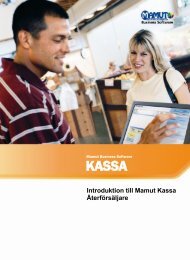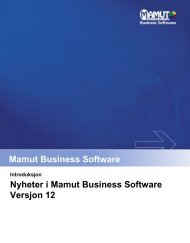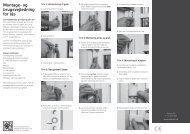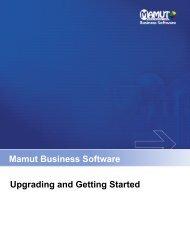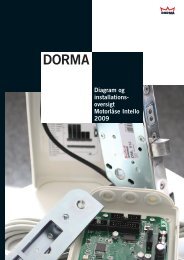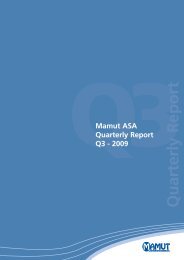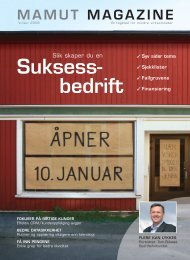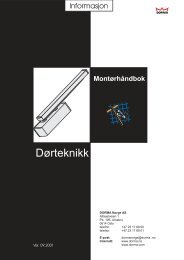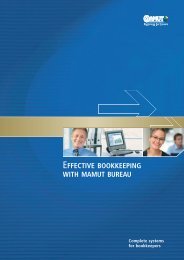Bruger manual - Mamut ServiceSuite WebShop
Bruger manual - Mamut ServiceSuite WebShop
Bruger manual - Mamut ServiceSuite WebShop
Create successful ePaper yourself
Turn your PDF publications into a flip-book with our unique Google optimized e-Paper software.
9.4. Hændelsesrapporter (Udskriv, Gem til fil, Opret skabelon)Hændelsesrapport menuen har to funktioner, en til at udskrive en rapport overde udvalgte hændelser i ”Hændelses LOG-vinduet” og en til at kunnegemme/eksporter de udvalgte hændelser i ”Hændelseslog-vinduet” til en”.CSV” fil, som efterfølgende kan benyttes i Excel ark til senere udskrivning eller tilimplementering i andre systemer.Dette afsnit beskriver, hvordan man udskriver hændelser fra loggen, eksporterer/gemmerhændelser til en csv fil, samt opretter skabeloner.Udskriv hændelser:Udskrivning af hændelser kan gøres på to måder. Den ene er, at man indstiller størrelsen påde enkelte kolonner for de hændelsestyper, man ønsker at udskrive og udskriver.Den anden er, at man vælger en tidligere oprettet skabelon med den rapporttype, man ønskerved at trykke på knappen ”Læs” og derefter vælger den ønskede fil og trykker på ”Åben”.Se punktet ”Opretning af skabeloner”Hvis man vælger at udskrive med kolonner, er det vigtigt at indstille kolonne størrelsen, såden er stor nok til at rumme de hændelser, der er valgt. Dette gøres ved at markerehændelsen og trykke på knappen ”kolonnestørrelse”.Det kan tage lidt tid at finde den rigtige opsætning af kolonnestørrelse og det anbefales, atsætte dette op sammen med installatøren. Når der udskrives med kolonner anbefales det, atsætte kolonneseparator til (mellemrum).Hvis man vælger at udskrive uden kolonner, er det vigtig at vælge en separator, som gør atudskrivningen er til at overskue. Man kan også vælge, hvordan rækkefølgen skal være påhændelserne, samt hvordan Tid/Dato skal vises.1) Tryk på knappen ”Hændelsesrapport” i hændelses LOG vinduet og følgende vindue vilfremkomme.a) Valg afhændelsestypec) Valg afkolonner påudskrift samtb) Indstilling afkolonnestørrelse4) Tryk”Print”2) Udskriv direkte fra hændelsesloggen:a) Hændelsestypen vælges ved at afmærke ønskede hændelsestype med et grønt tikmærke.b) Indstil kolonnestørrelsen på de valgte hændelsestyper ved enten at dobbeltklikke påhændelsen, eller ved at afmærke hændelsen og trykke på knappen ”Kolonnestørrelse”RACS Software Side 45 PR-MASTER brugervejledning